惠普打印机显示“与打印机通信错误”的解决方法
2023-06-29 17:17:36
来源:原创
编辑:Lucia
惠普打印机是一款功能强大、性能稳定的打印设备,但是在使用过程中,有时候会遇到一些问题,比如显示“与打印机通信错误”。这个错误提示意味着电脑和打印机之间的连接出现了问题,导致无法正常打印。打印机卫士分析,这种情况可能是由于以下原因造成的:
1、打印机的USB线连接松动或损坏。
2、打印机的网络连接不稳定或断开。
3、打印机的系统设置出现异常。
根据上述原因,打印机卫士为大家带来两种解决方法:
方法一:重新连接打印机到USB端口。有时候,这个错误是由于连接松动造成的,可以尝试以下步骤:
1、关闭打印机和电脑的电源。
2、拔掉打印机的USB线。
3、等待10秒钟,然后重新插入USB线到另一个USB端口。
4、打开打印机和电脑的电源。
5、检查打印机是否能正常工作。
方法二:网络连接打印机。如果打印机是通过无线网络或有线网络连接的,可以尝试用打印机卫士操作以下步骤:
确保打印机和电脑都连接到同一个网络。如有必要也检查路由器是否正常工作,也可以直接重启。接着用打印机卫士。
1、点击下方,下载并安装打印机卫士;

打印机卫士(官方版)
智能修复打印机问题,自动安装打印机驱动
 好评率97%
好评率97%
 下载次数:4768236
下载次数:4768236
2、进入打印机卫士-网络打印机,点击“搜索打印机”,打印机卫士将自动检测并连接同一网络下的打印机。
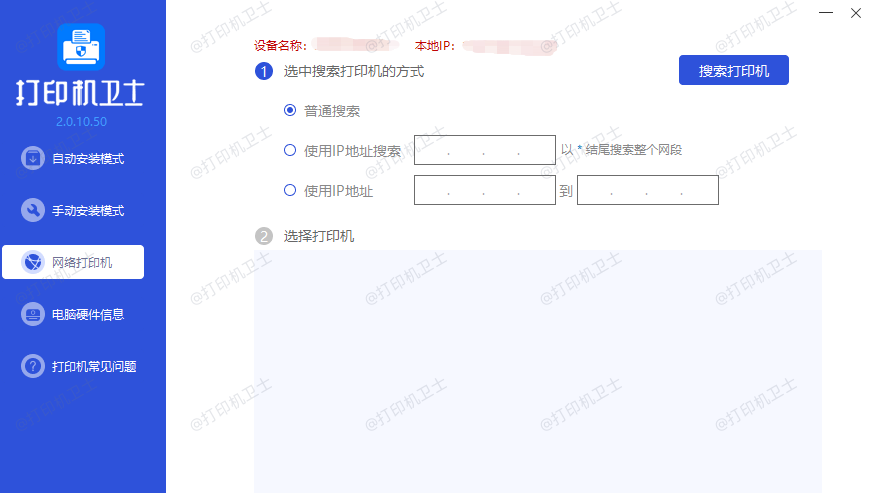
3、如果打印机的网络状态是不可用或断开,说明打印机没有连接到网络,需要检查打印机的无线信号强度或有线连接是否正常。
方法三:重置打印机系统。如果以上方法都不能解决问题,可以尝试重置打印机系统,恢复打印机的默认设置。具体步骤如下:
1、在打印机上找到“设置”按钮,按下进入菜单。
2、使用箭头键找到“服务”选项,按下确认。
3、使用箭头键找到“恢复默认设置”选项,按下确认。
4、等待打印机重启完成,然后重新设置打印机的语言、国家/地区、日期、时间等信息。